Trong thế giới game hiện đại, tốc độ phát triển chóng mặt đôi khi khiến chúng ta cảm thấy lạc lõng giữa vô vàn siêu phẩm đồ họa. Với những game thủ đã lớn lên cùng PlayStation 2, PSP hay Game Boy Advance, ký ức về những tựa game kinh điển vẫn luôn là một phần không thể thiếu. Tuy nhiên, việc phải kết nối từng hệ máy console cũ, xử lý mớ dây nhợ lằng nhằng hay tìm kiếm bộ chuyển đổi phù hợp mỗi khi muốn ôn lại kỷ niệm thực sự là một cơn ác mộng về sự bất tiện.
Mong muốn một cách tiếp cận game retro gọn gàng, tiện lợi hơn mà vẫn giữ được “chất” hoài niệm, tôi đã khám phá ra giải pháp tối ưu: RetroArch. Đây không chỉ là một phần mềm giả lập đơn thuần mà là một nền tảng toàn diện, biến chiếc máy tính cá nhân của bạn thành một “cỗ máy thời gian” đa năng, nơi mọi tựa game cổ điển đều hội tụ. Với RetroArch, trải nghiệm chơi game retro trên PC trở nên mượt mà, dễ dàng và sống động như bạn đang cầm chiếc console yêu thích trên tay.
RetroArch Là Gì Và Tại Sao Nên Chọn?
RetroArch là một frontend giả lập mã nguồn mở và hoàn toàn miễn phí, được thiết kế để tập hợp tất cả các trình giả lập (hay còn gọi là “cores”) cho nhiều hệ máy khác nhau vào một giao diện duy nhất. Nó hỗ trợ đa nền tảng, từ Windows, macOS, Linux cho đến Android, iOS, và thậm chí cả các thiết bị như Raspberry Pi.
Điểm mạnh vượt trội của RetroArch chính là khả năng biến PC của bạn thành một trung tâm giải trí retro chuyên nghiệp. Thay vì phải cài đặt riêng lẻ từng trình giả lập cho PS1, NES, SNES hay GBA, bạn chỉ cần một phần mềm duy nhất là RetroArch. Điều này không chỉ giúp quản lý thư viện game dễ dàng hơn mà còn mang lại một trải nghiệm đồng nhất, liền mạch như khi bạn sử dụng một chiếc console thực thụ. Mọi thiết lập, điều khiển, và thậm chí cả giao diện đều có thể được tùy chỉnh để phù hợp với sở thích cá nhân, nâng cao cảm giác hoài niệm và tiện nghi.
 ASUS ROG Ally chạy Super Street Fighter II qua RetroArch
ASUS ROG Ally chạy Super Street Fighter II qua RetroArch
Hướng Dẫn Cài Đặt Và Thiết Lập RetroArch Trên PC
Việc bắt đầu với RetroArch không hề phức tạp như bạn nghĩ. Chỉ với vài bước đơn giản, bạn đã có thể xây dựng nền tảng cho thư viện game retro của mình.
Tải và Cài Đặt Cơ Bản
Để cài đặt RetroArch trên PC, bạn chỉ cần truy cập trang web chính thức của RetroArch tại retroarch.com/platforms, tải xuống bộ cài đặt phù hợp với hệ điều hành của mình và tiến hành cài đặt như một ứng dụng thông thường. Khi mở RetroArch lần đầu tiên, bạn sẽ thấy một giao diện khá tối giản. Đừng lo lắng, đây là “bảng điều khiển” để bạn tùy biến sau này.
Tải và Quản Lý Cores (Trái Tim Của RetroArch)
RetroArch tự thân không có khả năng giả lập bất kỳ hệ máy nào. Nó hoạt động thông qua các “cores”. Một core thực chất là một trình giả lập độc lập dành cho một hệ máy cụ thể (ví dụ: mGBA cho Game Boy Advance, Beetle PSX HW cho PlayStation). Bạn có thể tải các core này trực tiếp từ bên trong ứng dụng.
Để tải core, điều hướng đến Load Core > Download a Core và chọn các hệ máy mà bạn muốn giả lập. Sau khi tải xuống, bạn có thể tải chúng thông qua Main Menu > Load Core.
Một số hệ máy có thể có nhiều core khác nhau để lựa chọn (ví dụ: GBA có cả mGBA và VBA-M). Nếu không chắc chắn nên chọn core nào, hãy thử nghiệm bằng cách chạy cùng một trò chơi trên cả hai core và xem core nào hoạt động tốt hơn hoặc phù hợp với cấu hình máy tính của bạn. Bạn có thể thay đổi core bất cứ lúc nào, nên không có áp lực phải chọn đúng ngay từ đầu.
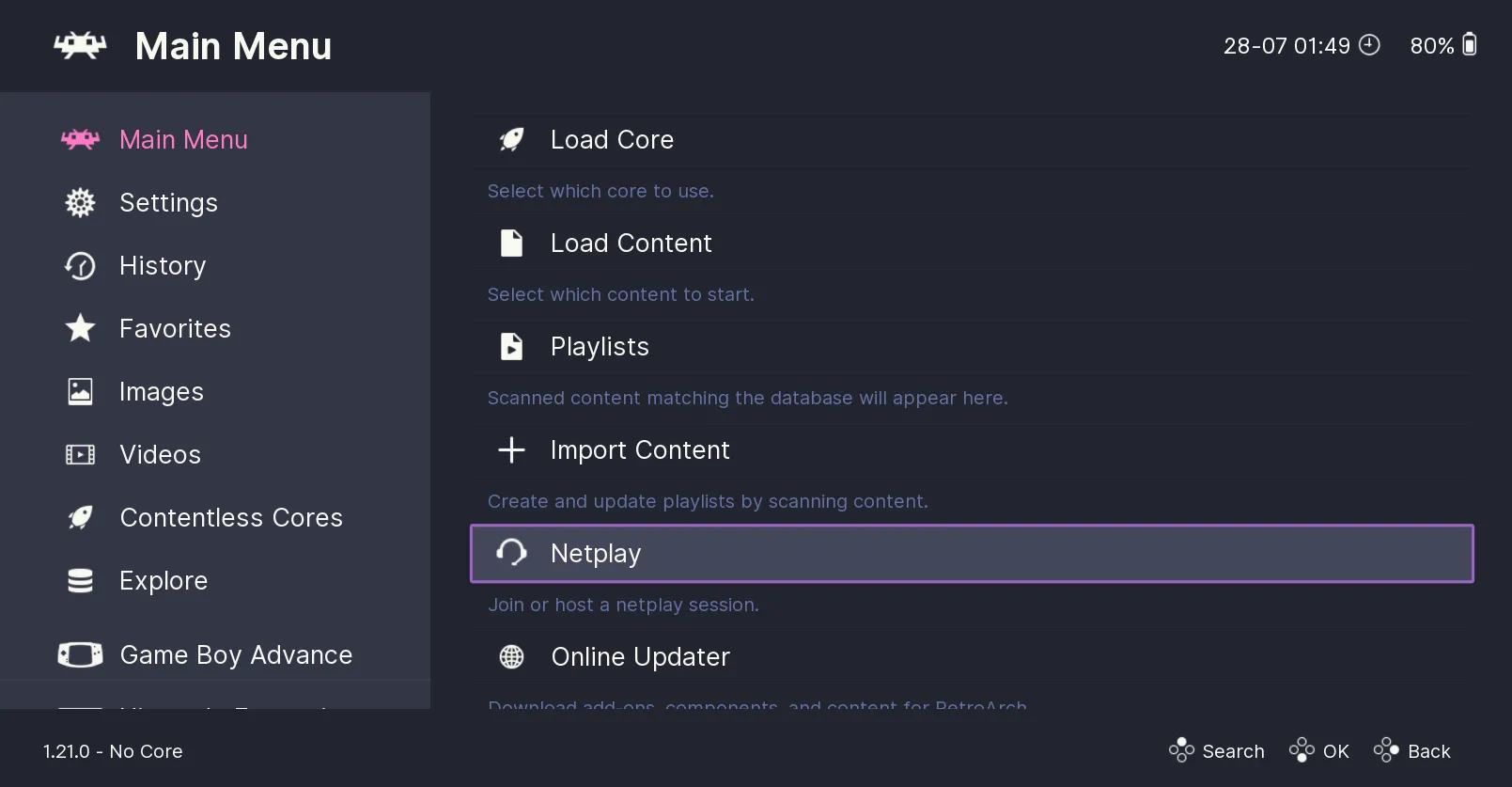 Giao diện chính RetroArch với các tùy chọn như Load Core, Load Content
Giao diện chính RetroArch với các tùy chọn như Load Core, Load Content
Kết Nối và Tùy Chỉnh Tay Cầm Chơi Game
RetroArch có khả năng tương thích rất tốt với các loại tay cầm phổ biến hiện nay. Hầu hết các tay cầm Xbox hoặc PlayStation hiện đại sẽ được tự động nhận diện ngay khi bạn cắm vào.
Nếu bạn muốn tùy chỉnh sâu hơn các nút bấm hoặc tạo bố cục điều khiển riêng biệt cho từng game/hệ máy, hãy vào Settings > Input. Tại đây, bạn có thể remap lại các nút, thiết lập các profile điều khiển tùy chỉnh và lưu chúng lại để sử dụng sau này.
Thêm Game (ROMs) Và BIOS Files Vào RetroArch
Sau khi đã thiết lập RetroArch, bước tiếp theo là đưa các tựa game yêu thích của bạn vào thư viện.
Tổ Chức Thư Viện Game (ROMs/ISOs)
Để dễ quản lý, tôi khuyên bạn nên tạo một thư mục riêng biệt cho tất cả các game retro của mình trên PC. Bên trong thư mục này, hãy tạo các thư mục con cho từng hệ máy (ví dụ: GBA, NES, PS1, PSP, v.v.). Điều này giúp bạn dễ dàng tìm kiếm và quản lý hàng trăm, thậm chí hàng ngàn file ROMs hoặc ISOs sau này.
Quét và Thêm Game Vào Danh Sách Phát (Playlist)
Khi game của bạn đã được sắp xếp gọn gàng, bạn có thể quét thư viện bằng cách vào Main Menu > Import Content > Scan Directory và chọn thư mục chứa ROMs của mình. RetroArch sẽ tự động thêm các game này vào danh sách phát (playlist) của bạn, đồng thời tự động tải về ảnh bìa (box art) và thông tin siêu dữ liệu (metadata) nếu nó nhận diện được các file game.
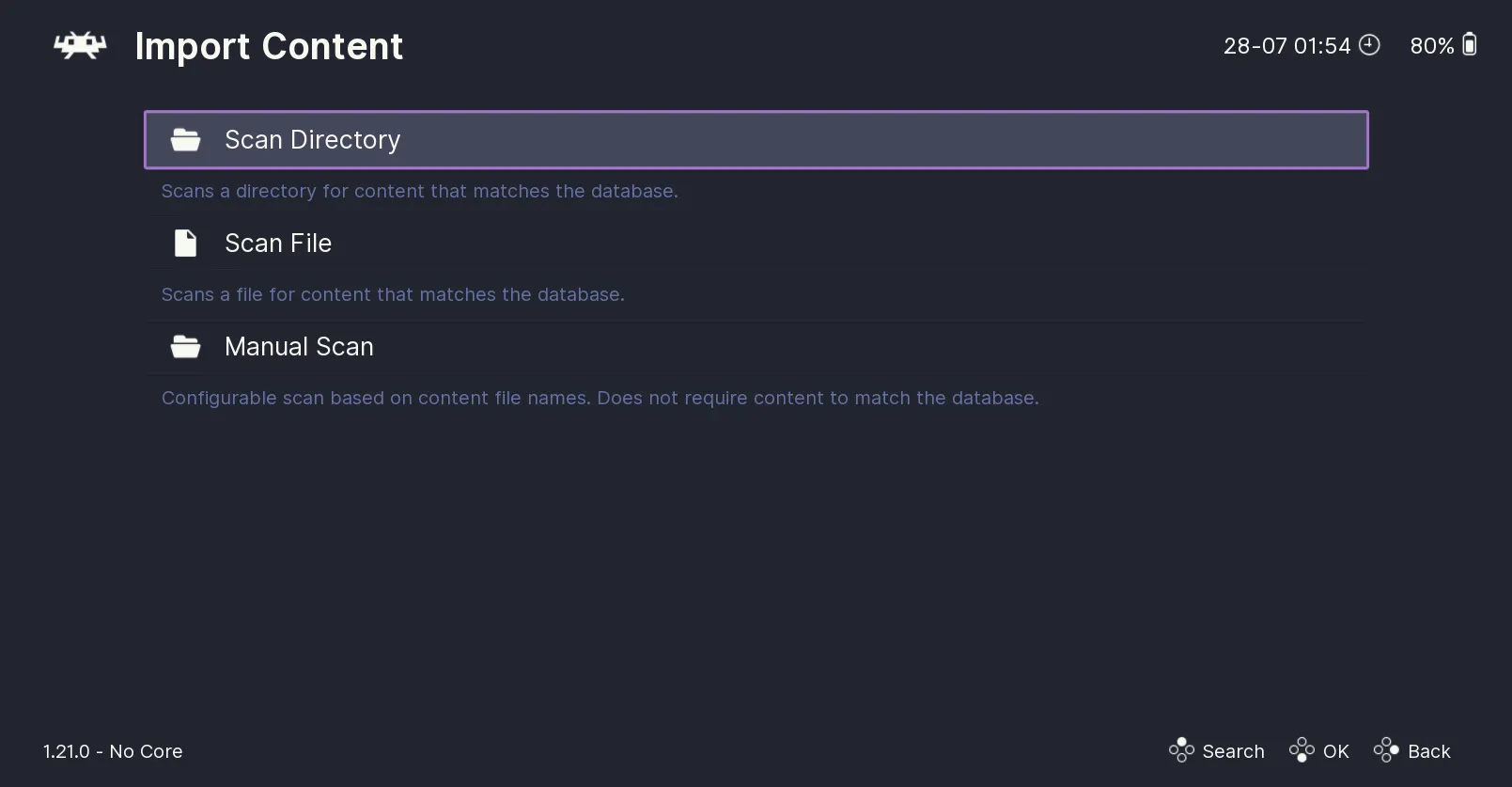 RetroArch mở với các tùy chọn nhập nội dung từ thư mục
RetroArch mở với các tùy chọn nhập nội dung từ thư mục
Tầm Quan Trọng Của BIOS Files (Và Cách Có Được)
Đối với hầu hết các hệ máy cũ, bạn chỉ cần file game là đủ. Tuy nhiên, với một số core nhất định, đặc biệt là các console phức tạp hơn như PlayStation, bạn sẽ cần thêm các file BIOS. BIOS là một dạng phần mềm cơ sở (firmware) chạy trên console gốc, và một số game sẽ không thể khởi động nếu thiếu nó.
Việc sở hữu file BIOS một cách hợp pháp thường liên quan đến việc trích xuất (dump) chúng từ phần cứng console gốc của chính bạn. Quá trình này khá kỹ thuật và khác nhau tùy thuộc vào từng hệ máy, nhưng nhìn chung liên quan đến việc chạy một công cụ trên console của bạn để trích xuất file BIOS, sau đó chuyển nó sang PC. RetroArch sẽ tìm kiếm các file BIOS này trong thư mục system nằm trong thư mục cài đặt của nó.
Khởi Động Game Đầu Tiên Của Bạn
Khi mọi thứ đã sẵn sàng, việc chơi game rất đơn giản. Từ menu chính, chọn hệ máy bạn muốn giả lập, chọn tựa game từ danh sách phát, và chọn một core khi được yêu cầu. Trò chơi của bạn sẽ bắt đầu chạy ngay lập tức.
Biến RetroArch Thành Một Console Thực Thụ (Tối Ưu Trải Nghiệm)
Để thực sự biến RetroArch thành một trung tâm giải trí gia đình đúng nghĩa, mang lại cảm giác như đang chơi trên console, bạn cần tinh chỉnh một vài cài đặt.
Tái Tạo Hình Ảnh Cổ Điển Với Shaders
Nếu bạn muốn game của mình trông y hệt như khi chơi trên màn hình CRT cũ, RetroArch cung cấp một tính năng mạnh mẽ là shaders. Các shader này có thể mô phỏng hiệu ứng màn hình cũ, mang lại cảm giác hoài niệm đích thực và cải thiện trải nghiệm hình ảnh cho các tựa game pixelated. Bạn có thể tìm thấy và áp dụng chúng trong phần cài đặt video của RetroArch.
Thêm Ảnh Bìa Game (Box Art) Cho Thư Viện Đẹp Mắt
Nếu bạn dự định duyệt thư viện game của mình bằng tay cầm trên màn hình lớn, giao diện mặc định của RetroArch có thể hơi khô khan. Việc thêm ảnh bìa game (box art) sẽ giúp thư viện của bạn trở nên sống động và dễ điều hướng hơn rất nhiều.
Để thêm ảnh bìa tự động, vào Main Menu > Online Updater > Thumbnails Updater và chọn hệ máy bạn muốn có ảnh bìa. RetroArch sẽ tự động tải về ảnh bìa và metadata cho hầu hết các tựa game được nhận diện. Đảm bảo rằng game của bạn đã được quét và thêm vào thư viện trước đó để quá trình này diễn ra suôn sẻ.
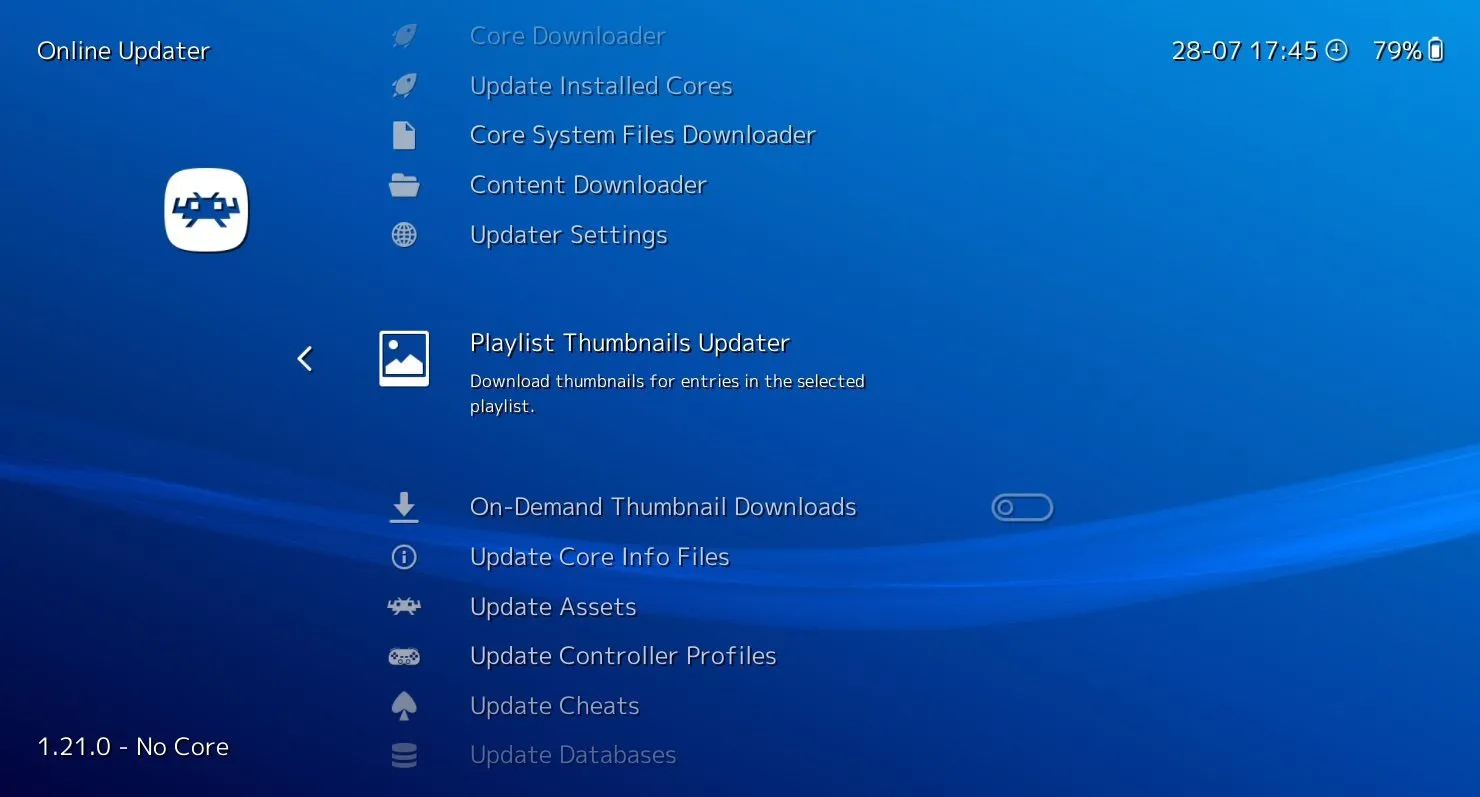 Menu Online Updater của RetroArch với tùy chọn tải hình thu nhỏ cho game
Menu Online Updater của RetroArch với tùy chọn tải hình thu nhỏ cho game
Chuyển Đổi Giao Diện Người Dùng (UI) Thân Thiện Với Tay Cầm
Giao diện mặc định của RetroArch được tối ưu hóa cho chuột và bàn phím, nhưng nếu bạn muốn sử dụng tay cầm để điều hướng, nó có thể không thực sự trực quan.
Để chuyển sang giao diện thân thiện với tay cầm hơn, hãy đi tới Settings > Drivers > Menu và thay đổi trình điều khiển menu thành xmb. Giao diện này mô phỏng bố cục “crossbar” nổi tiếng của PlayStation 3, mang lại cảm giác rất quen thuộc và mượt mà khi sử dụng tay cầm. Nếu bạn là người yêu thích sự hoài cổ và muốn một giao diện với chủ đề retro hơn nữa, tôi cũng khuyến nghị thử EmulationStation. Đây là một frontend riêng biệt có thể chạy trên RetroArch, cung cấp một giao diện người dùng được thiết kế đẹp mắt và phù hợp cho các thiết lập màn hình lớn.
Kết Luận
RetroArch không chỉ là một phần mềm giả lập game, mà còn là một công cụ mạnh mẽ giúp bạn tái tạo trọn vẹn trải nghiệm chơi game retro ngay trên chiếc PC của mình. Từ việc quản lý đa dạng các hệ máy, tùy chỉnh điều khiển, cho đến việc tối ưu hóa hình ảnh và giao diện người dùng, RetroArch mang lại sự tiện lợi, gọn gàng và quan trọng nhất là cảm giác hoài niệm chân thực.
Nếu bạn là một game thủ yêu thích những tựa game kinh điển và muốn có một thư viện game retro tập trung, dễ truy cập, thì RetroArch chính là lựa chọn không thể bỏ qua. Hãy bắt tay vào xây dựng hệ thống giải trí game retro của riêng bạn ngay hôm nay và đắm chìm vào thế giới tuổi thơ ngay trên chiếc máy tính của mình. Bạn đã có trải nghiệm nào thú vị với RetroArch chưa? Hãy chia sẻ ý kiến và mẹo vặt của bạn dưới phần bình luận nhé!